Tipstips
備忘録として、主にパソコン関係のTipsを記載して行きます。
| 新着情報 |
| ①UiPath、メモ ②Office365、Excel:VBAで画面更新がチラツク時の対策 ③Office365、Excel:勝手に手動計算になる原因 ④Office365、Excel:フィルターで3つ以上の条件にする方法 ⑤Office365、Excel:シート同士の違いを見つける方法 |
PowerPoint2010、上付きと下付きを同時に設定する方法
PowerPoint2010は、説明資料を作成するのに便利なプレゼンソフトです。また数式の挿入で、
色々な数式を作れるので、大変便利です。
しかし、文字に上付きと下付きを同時に設定しようとした時、片方した設定できない現象が発生しました。
使用したパソコンは、下記のソフトを使用していました。
OS : Windows7(64bit)
プレゼンソフト : PowerPoint2010(32bit)
以下、PowerPoint2010、上付きと下付きを同時に設定する方法を記載して行きます。
(項目1)
・統計的手法の資料を作成している時、下記の記号が必要となりました。
・これを作成するには、上付きと下付きを同時に設定する必要が有ります。
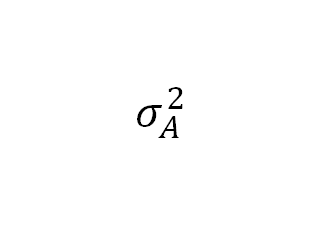
(項目2)
・挿入→数式→上付き/下付き文字で、下付き文字ー上付き文字を作成して見ました。

(項目3)
・しかし、下図の様に、上付き又は下付きの1つしか設定できませんでした。
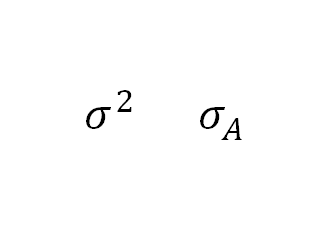
(項目4)
・インターネットで調べて見ると、パワーポイント2010の上付き下付き文字の書き方が見つかりました。
・上記の情報によると、「x_y^z スペースキー」で設定できるとの事でした。
・「_は、下付き」、「^は上付き」の意味です。
・実際に試した所、下記の様に目的の設定ができました。
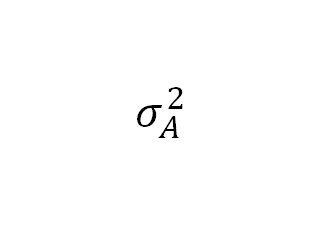
(項目5)
・以上で、PowerPoint2010、上付きと下付きを同時に設定する方法は終了です。
・尚、本現象はPowerPoint2010のバグと思われます。
エクセル将棋館
日本国
地方都市
スポンサード リンク